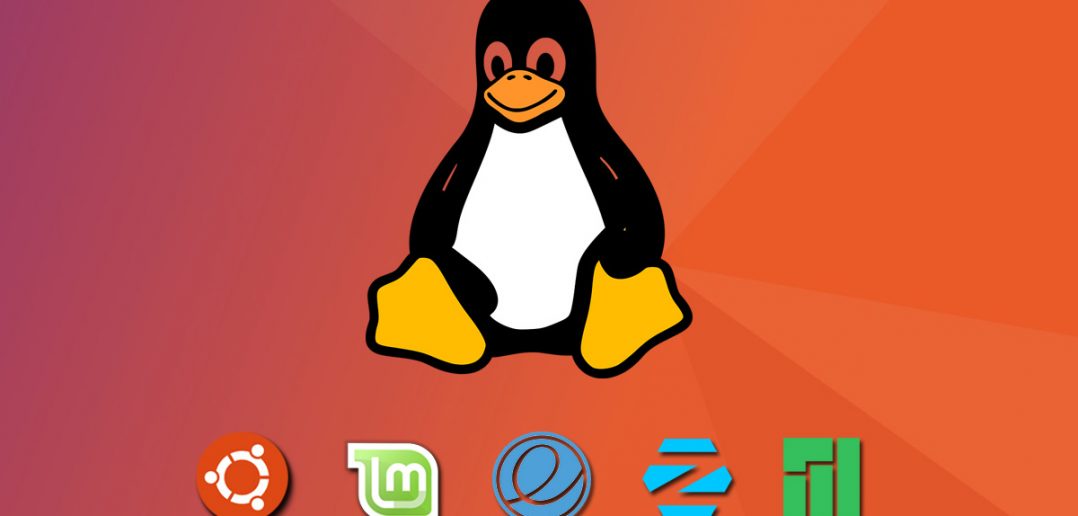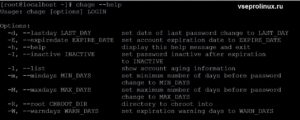- Как заставить пользователя сменить пароль при следующем входе в Linux
- Использование команды chage
- ИТ База знаний
- Полезно
- Навигация
- Серверные решения
- Телефония
- Корпоративные сети
- Автоматическая смена паролей пользователей Linux
- Срок действия паролей
- Заставляем пользователя менять пароль каждые 90 дней
- Команда chage в Linux
- Синтаксис
- Примеры
- Как заблокировать учетную запись
- Заключение
- 🔑 Настройка политики истечения срока действия пароля пользователей в Linux
- Как работает проверка пароля
- Упражнение 1. Принудительная смена пароля при первом входе в систему
- Упражнение 2: изменение политики паролей пользователя
- Упражнение 3: установка срока действия учетной записи пользователя на X дней
- Упражнение 4: блокировка и разблокировка учетной записи пользователя
- Упражнение 5: установка политики паролей для всех пользователей
- Примечание
- 7 примеров управления истечением и устареванием пароля Linux с помощью chage
- 7 примеров управления истечением и устареванием пароля Linux с помощью chage
- 1. Перечислите пароль и связанные с ним детали для пользователя
- 2. Установите срок действия пароля для пользователя, используя опцию chage -M
- 3. Предупреждение об истечении срока действия пароля при входе
- 4. Пользователь вынужден сменить пароль после истечения срока действия
- 5. Установите срок действия учетной записи для пользователя.
- 6. Принудительно заблокировать учетную запись пользователя через X дней бездействия.
- 7. Как отключить устаревание пароля для учетной записи пользователя
Как заставить пользователя сменить пароль при следующем входе в Linux
В нашей последней статье мы объяснили вам, как изменить информацию об истечении срока действия пароля пользователя в Linux, где мы рассмотрели различные примеры команды chage.
В этой статье мы подробно остановимся на том, как заставить пользователя изменить свой пароль при следующем входе в систему Linux.
Обратите внимание: если вы только что создали учетную запись пользователя с паролем по умолчанию, вы также можете использовать этот трюк, чтобы заставить пользователя сменить пароль при первом входе в систему.
Существует два возможных способа достижения этого, как подробно описано ниже.
Чтобы заставить пользователя изменить свой пароль, прежде всего, пароль должен быть истек, а срок действия пароля пользователя истекает, вы можете использовать команду passwd, которая используется для изменения пароля пользователя, указав -e или – -expire, а также имя пользователя, как показано на рисунке.
Затем убедитесь, что пароль пользователя ravi и срок его действия устарел, указав команду chage, как показано.
После выполнения команды passwd выше вы можете увидеть на выводе команды chage, пароль пользователя должен быть изменен.
Как только пользователь ravi попытается войти в следующий раз, ему будет предложено сменить пароль, прежде чем он сможет получить доступ к оболочке.
Использование команды chage
В качестве альтернативы вы можете использовать команду chage с параметром -d или –lastday, который устанавливает количество дней с 1 января 1970 года, когда пароль был изменен.
Теперь, чтобы установить срок действия пароля для пользователя, запустите следующую команду, указав день на ноль (0),что означает, что пароль не был изменен с указанной даты (т.е. 1 января 1970 года), поэтому пароль буквально истек и необходимо изменить непосредственно перед тем, как пользователь снова сможет получить доступ к системе.
Затем проверьте время истечения срока действия пароля пользователя ravi с помощью команды chage с использованием опции -l, как показано.
Всегда рекомендуется напоминать пользователям регулярно менять пароли своих учетных записей по соображениям безопасности.
В этой статье мы объяснили два способа заставить пользователей изменить пароль при следующем входе в систему.
Вы можете задать любые вопросы через форму комментариев ниже.
Источник
ИТ База знаний
Курс по Asterisk
Полезно
— Узнать IP — адрес компьютера в интернете
— Онлайн генератор устойчивых паролей
— Онлайн калькулятор подсетей
— Калькулятор инсталляции IP — АТС Asterisk
— Руководство администратора FreePBX на русском языке
— Руководство администратора Cisco UCM/CME на русском языке
— Руководство администратора по Linux/Unix
Навигация
Серверные решения
Телефония
FreePBX и Asterisk
Настройка программных телефонов
Корпоративные сети
Протоколы и стандарты
Автоматическая смена паролей пользователей Linux
Онлайн курс по Linux
Мы собрали концентрат самых востребованных знаний, которые позволят тебе начать карьеру администратора Linux, расширить текущие знания и сделать уверенный шаг к DevOps
В статье расскажем, как автоматически заставлять пользователей Linux сменить их пароли.
Срок действия паролей
Чтобы получить информацию о пользовательских паролях и о дате их окончания введите команду:
Будет выведена следующая информация:
- Когда пароль был последний раз изменен;
- Дата окончания действия пароля;
- Сколько дней осталось до окончания действия пароля;
- Когда учетная запись пользователя будет закончена (можно, пожалуйста, далее мы будем говорить «заэкспайрится»?)
- Минимальное количество дней между итерацией смены пароля;
- Максимальное количество дней между итерацией смены пароля;
Заставляем пользователя менять пароль каждые 90 дней
Следующей командой вы можете поставить жесткое правило смены паролей:
Команду можно выполнить от root пользователя или от юзера с sudo правами. Проверить, что настройка установлена корректно, можно с помощью команды chage -l
Срок действия учетной записи
Представьте, у вас есть два юзера: Иван и Петр. И доступ им нужно организовать на 2 дня, с момента сегодняшней даты (сегодня 11 октября). Получается, создаем им пользователей:
Создаем пароли для них:
Как мы уже сказали, Иван и Петр уезжают через 2 дня. Соответственно, делаем для них следующую конфигурацию:
Если вы запустите команду chage -l , то увидите актуальную дату жизни аккаунта. Как только аккаунты Ивана и Петра заэкспайрятся, их можно будет удалить командой:
Сколько времени на смену пароля?
Пароль Геннадия заэкспайрился (истек срок годности) в воскресение. Мы дадим Гене 5 дней, чтобы он зашел в свою учетную запись и сменил пароль. Если он этого не сделает, аккаунт будет заблокирован. Сделать это можно вот так:
Ну, а если Геннадий так и не сменит пароль и учетная запись заблокируется, удалить ее можно вот так:
Предупреждения для пользователей
Вы – адекватный человек. И наверняка хотите, чтобы ваши юзеры были уведомлены о смене пароля заранее. Например, чтобы Геннадий узнал, что через 7 дней истекает срок годности его пароля, дайте следующую команду:
Защищаемся от частой смены паролей
Вдруг в вашем штате завелся очень взволнованный безопасностью сотрудник, который меняет пароли каждый день? Такое. Чтобы сделать минимальное количество дней между сменой паролей в две недели (14 дней), можно указать следующую команду:
Сделали большой лимит и передумали? Не проблема – удалить ограничение в днях можно вот так:
Мини — курс по виртуализации
Знакомство с VMware vSphere 7 и технологией виртуализации в авторском мини — курсе от Михаила Якобсена
Источник
Команда chage в Linux
Чтобы найти или откорректировать данные относительно срока действия пароля пользователя, в Линукс принято использовать специальную команду. Она именуется следующим образом: chage. Функции данной утилиты достаточно обширны.
Например, с помощью chage можно посмотреть дату последней смены пароля или установить новую дату для внесения изменений. Посредством данной команды также можно произвести блокировку учетной записи выбранного юзера системы Linux через заданный промежуток времени.
Синтаксис
Рассмотрим синтаксис команды:
- -d — установить дату изменения пароля;
- -E — установить дату, срок действия учетной записи;
- -h или —help — справочная информация;
- -I — сделать пароль неактивным, после истечения срока действия;
- -l или —list — показать информацию о аккаунте.
- -M — максимальное количество дней до ввода пароля.
Примеры
Среди владельцев дистрибутивов Линукс очень много пользователей, не успевших привыкнуть к новым инструментам управления системой. В сети Интернет часто встречаются повторяющиеся вопросы пользователей относительно работы с командой chage и многими другими инструментами управления Линукс. А вот подробных описаний оказалось недостаточно.
Для первого примера посмотрим справочную информацию, для этого введем название утилиты с параметром —help.
Чтобы получить актуальные данные об истечении срока действия пароля конкретного пользователя системы, необходимо воспользоваться терминалом. Нужная информация появится на экране благодаря применению специальной опции:
Здесь root имя пользователя, вместо него укажите любой существующий логин.
Чтобы изменить дату истечения срока действия пароля, необходимо задать аналогичную команду, но только с применением опции -M. Данная опция отвечает за указание максимального срока действия пароля юзера системы.
chage -M 100 root
Здесь 100 — количество дней.
ВАЖНО! Пользователь имеет возможность внести подобные коррективы только в том случае, если он имеет Root права.
Чтобы настроить последнюю дату изменения личных данных (в данном случае имеется в виду пароль пользователя), принято использовать опцию -D.
chage -d 1000 root
Если пользователю необходимо установить определенное количество дней перед корректировкой личных данных, он также может воспользоваться командой chage. Разумеется, на этот раз понадобится другая опция.
chage -W 100 root
Как результат, юзер системы Linux получит предупреждение о смене пароля заранее (за десять дней до истечения срока).
Как заблокировать учетную запись
Для этой цели применяется инструмент chage с добавлением специальной опции -E.
В строке терминала следует указать следующее:
сhage -E 2021-01-05 root
При наступлении указанного срока учетная запись заданного пользователя будет автоматически заблокирована.
Заключение
Инструмент chage незаменим в управлении системой Линукс. Помимо всех выше перечисленных ситуаций, в которых принято применять утилиту, существует еще одна весомая причина использовать chage: данная команда предоставляет ограниченный срок допуска нового пользователя в систему. Юзер получает свои личные данные для входа в Линукс, однако по истечению указанного срока его учетная запись удаляется. А значит, доступ блокируется. Это действительно удобно и безопасно.
А чтобы защитить свою учетную запись, рекомендуется периодически менять пароль для входа в систему. С помощью команды chage можно установить оптимальное время смены личных данных. Это не займет много времени, а все необходимые примеры команд описаны в нашем руководстве.
Источник
🔑 Настройка политики истечения срока действия пароля пользователей в Linux
Как работает проверка пароля
Когда пользователь пытается войти в систему, система ищет запись о пользователе в файле /etc/shadow, объединяет соль с незашифрованным паролем, который был введен, и шифрует все это , используя указанный алгоритм хеширования. Е
сли результат соответствует зашифрованному хешу, пользователь вводит правильный пароль.
Если результат не соответствует зашифрованному хэшу, пользователь ввел неправильный пароль и попытка входа не удастся.
- Принудительная смена пароля при первом входе в систему.
- Принудительная смена пароля каждые X дней.
Упражнение 1. Принудительная смена пароля при первом входе в систему
Для этого, используйте команду:
Если вы войдете в систему как user1, вам будет предложено изменить пароль.
Теперь вы можете войти с обновленным паролем.
Упражнение 2: изменение политики паролей пользователя
Давайте теперь установим политику паролей, чтобы требовать новый пароль каждые 90 дней.
Упражнение 3: установка срока действия учетной записи пользователя на X дней
Мы установим срок действия учетной записи user1 на 120 дней с текущего дня.
Получим дату и время на 120 дней вперед от текущей:
Убедитесь, что срок действия учетной записи успешно установлен:
Упражнение 4: блокировка и разблокировка учетной записи пользователя
Блокировка учетной записи не позволяет пользователю проходить аутентификацию по паролю в вашей системе.
Команда usermod может использоваться для блокировки учетной записи с опцией -L.
Как администратор, вы можете заблокировать и прекратить действие учетной записи с помощью одной команды usermod.
Это идеально подходит для уволенных сотрудников.
Упражнение 5: установка политики паролей для всех пользователей
Давайте настроим политику для всех пользователей, с истечением срока действия паролей на 90 дней с текущей даты.
Нам понадобятся административные права для редактирования файла /etc/login.defs.
Установите значение PASS_MAX_DAYS на 90.
- PASS_MAX_DAYS Максимальное количество дней, в течение которых может использоваться пароль.
- PASS_MIN_DAYS Минимальное количество дней между сменами пароля.
- PASS_MIN_LEN Минимально допустимая длина пароля.
- PASS_WARN_AGE Количество дней предупреждения до истечения срока действия пароля.
Примечание
- Аудит ИБ (44)
- Вакансии (10)
- Закрытие уязвимостей (98)
- Книги (27)
- Мануал (1 937)
- Медиа (66)
- Мероприятия (38)
- Мошенники (22)
- Обзоры (724)
- Обход запретов (33)
- Опросы (3)
- Скрипты (106)
- Статьи (292)
- Философия (77)
- Юмор (17)
Anything in here will be replaced on browsers that support the canvas element
Источник
7 примеров управления истечением и устареванием пароля Linux с помощью chage
Мы предоставляем услуги удаленного администрирования серверов
7 примеров управления истечением и устареванием пароля Linux с помощью chage
В соответствии с передовой практикой пользователи должны регулярно менять пароли. Но обычно разработчики и другие пользователи системы Linux не меняют пароль, если они не вынуждены менять свой пароль.
Системные администраторы обязаны найти способ заставить разработчиков изменить свой пароль. Заставлять пользователей менять свой пароль с пистолетом на голове не вариант! Хотя большинство сисадминов, которые заботятся о безопасности, могут даже испытывать искушение сделать это.
В этой статье мы рассмотрим, как вы можете использовать команду Linux chage для выполнения нескольких практических действий по устареванию пароля, включая инструкции по изменению пароля.
В Debian вы можете установить chage, выполнив следующую команду:
Примечание: по этой команде очень легко сделать опечатку. Вместо chage вы можете в конечном итоге напечатать это как изменение. Пожалуйста, помните, что chage означает «изменить возраст». то есть аббревиатура команды chage похожа на chmod, chown и т. д.,
1. Перечислите пароль и связанные с ним детали для пользователя
Как показано ниже, любой пользователь может выполнить команду chage для себя, чтобы определить, когда истекает срок действия его пароля.
Если пользователь RSA попытается выполнить ту же команду для пользователя admin, он получит следующее сообщение об отказе в разрешении.
Примечание. Однако пользователь root может выполнить команду chage для любой учетной записи.
Когда пользователь RSA изменит свой пароль 23 апреля 2020 года, он обновит значение «Последнее изменение пароля», как показано ниже.
2. Установите срок действия пароля для пользователя, используя опцию chage -M
Пользователь root (системные администраторы) может установить срок действия пароля для любого пользователя. В следующем примере пароль пользователя RSA истекает через 10 дней после последнего изменения пароля.
Обратите внимание, что опция -M обновит записи «Срок действия пароля» и «Максимальное количество дней между сменами пароля», как показано ниже.
3. Предупреждение об истечении срока действия пароля при входе
По умолчанию количество дней предупреждения до истечения срока действия пароля установлено на 7. Итак, в приведенном выше примере, когда пользователь RSA пытается войти в систему 30 апреля 2020 года, он получит следующее сообщение.
4. Пользователь вынужден сменить пароль после истечения срока действия
Если истекает срок действия пароля и пользователь не меняет свой пароль, система заставит пользователя сменить пароль до входа в систему, как показано ниже.
5. Установите срок действия учетной записи для пользователя.
Вы также можете использовать команду chage, чтобы установить дату истечения срока действия учетной записи, как показано ниже, используя опцию -E. Дата, указанная ниже, представлена в формате «ГГГГ-ММ-ДД». Это обновит значение «Срок действия учетной записи», как показано ниже.
6. Принудительно заблокировать учетную запись пользователя через X дней бездействия.
Обычно, если срок действия пароля истек, пользователи вынуждены менять его при следующем входе в систему. Вы также можете установить дополнительное условие, при котором после истечения срока действия пароля, если пользователь никогда не пытался войти в систему в течение 10 дней, вы можете автоматически заблокировать его учетную запись, используя опцию -I, как показано ниже. В этом примере дата «Пароль неактивен» устанавливается равной 10 дням от значения «Срок действия пароля».
Как только учетная запись заблокирована, только системные администраторы смогут ее разблокировать.
7. Как отключить устаревание пароля для учетной записи пользователя
Чтобы отключить срок действия пароля для учетной записи пользователя, установите следующее:
- -m 0 установит минимальное количество дней между сменой пароля на 0
- -M 99999 установит максимальное количество дней между сменой пароля на 99999
- -I -1 (число минус один) установит «пароль неактивным», чтобы никогда
- -E -1 (число минус один) установит «Истекает счет» никогда.
Источник